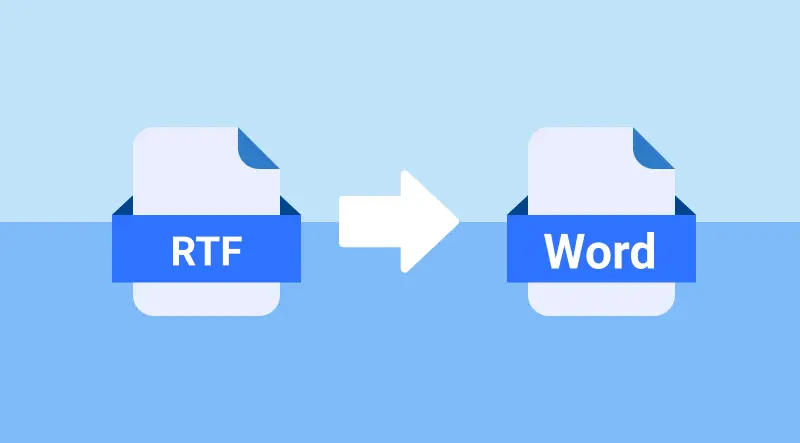
La conversion de RTF en Word est essentielle pour améliorer la compatibilité avec les traitements de texte modernes et débloquer les options de formatage avancées de Word. Tandis que les fichiers RTF sont couramment utilisés pour la mise en forme de texte de base, les documents Word offrent des fonctionnalités supplémentaires telles que des modèles, de meilleurs outils de mise en forme et une conception de documents professionnelle. Dans ce guide, nous vous présenterons trois méthodes simples pour convertir RTF en Word : en utilisant Microsoft Word, des outils en ligne gratuits et l'automatisation avec Python, adaptées aussi bien aux débutants qu'aux utilisateurs avancés.
Ce que vous apprendrez
- Pourquoi convertir RTF en Word ?
- Comment convertir RTF en Word ?
- Meilleures pratiques et conseils pour éviter les problèmes de formatage lors de la conversion de RTF en Word
Pourquoi convertir RTF en Word ?
La conversion de RTF en Word peut améliorer votre flux de travail en rendant le document plus facile à gérer et à modifier. Voici quelques raisons clés pour lesquelles vous pourriez vouloir convertir un fichier RTF en document Word :
- Mise en forme et style améliorés : Word offre des outils de mise en forme plus sophistiqués, notamment des styles de texte avancés, des en-têtes, des pieds de page, des numéros de page et une table des matières, qui ne sont pas entièrement pris en charge en RTF.
- Collaboration : Les documents Word sont plus couramment utilisés dans les environnements collaboratifs où plusieurs personnes modifient le document en même temps.
- Sécurité et compatibilité : Les fichiers Word sont compatibles avec une variété d'applications et de plateformes, et ils offrent des options plus robustes pour la protection et le chiffrement des documents.
- Fonctionnalités avancées : Les fichiers Word vous permettent d'ajouter des fonctionnalités telles que des commentaires, le suivi des modifications, etc., ce qui facilite la gestion des documents.
Comment convertir RTF en Word ?
Maintenant que nous connaissons les raisons de convertir RTF en Word, voyons comment le faire. Nous explorerons trois méthodes : en utilisant Microsoft Word, des outils en ligne gratuits et l'automatisation avec Python.
Convertir RTF en Word avec Microsoft Word
Microsoft Word est l'un des outils les plus utilisés pour travailler avec des documents Word. Il offre également un moyen simple et fiable d'ouvrir et d'enregistrer des fichiers RTF en tant que documents Word.
Étapes pour convertir RTF en Word avec Microsoft Word :
-
Ouvrir Microsoft Word : Lancez Microsoft Word sur votre ordinateur.
-
Ouvrir le fichier RTF : Allez dans Fichier > Ouvrir, puis sélectionnez le fichier RTF que vous souhaitez convertir. Word ouvrira automatiquement le fichier RTF.
-
Enregistrer en tant que document Word : Une fois le fichier RTF ouvert, allez dans Fichier > Enregistrer sous. Dans le menu déroulant Type de fichier, sélectionnez Document Word (*.docx) ou Document Word 97-2003 (*.doc).

-
Choisir un emplacement de sauvegarde : Sélectionnez l'emplacement où vous souhaitez enregistrer le document Word et cliquez sur Enregistrer. Votre fichier RTF est maintenant converti en document Word.
Avantages :
- Rapide et simple : Le processus est rapide et facile.
- Contrôle total sur la mise en forme : Vous pouvez ajuster manuellement l'apparence du document selon vos besoins.
- Aucun outil tiers nécessaire : Utilise Microsoft Word, qui est un outil largement utilisé.
Inconvénients :
- Pas idéal pour les conversions par lots : La conversion manuelle n'est pas efficace pour plusieurs fichiers.
- Nécessite Microsoft Word : Vous devez avoir Microsoft Word installé sur votre système.
Convertir RTF en Word avec des outils en ligne gratuits
Si vous n'avez pas Microsoft Word ou si vous préférez une solution rapide et sans logiciel, les outils en ligne comme Zamzar et convertio sont un excellent choix. Téléchargez simplement votre fichier RTF, sélectionnez le format Word et téléchargez votre document converti. Cette approche est rapide, gratuite et accessible depuis n'importe quel appareil disposant d'une connexion Internet.
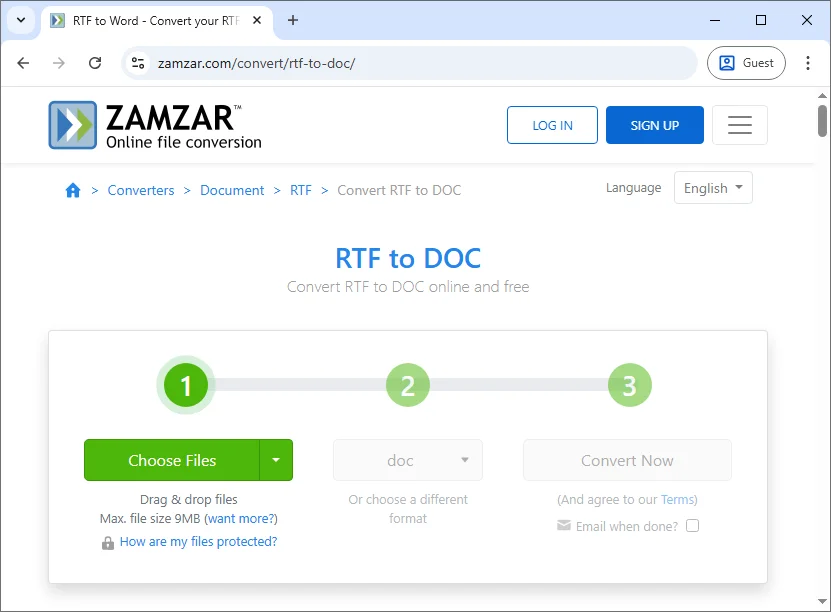
Étapes pour convertir RTF en Word en ligne gratuitement (en utilisant Zamzar comme exemple) :
- Aller sur Zamzar : Visitez le convertisseur RTF en Word en ligne gratuit de Zamzar.
- Télécharger votre fichier RTF : Cliquez sur le bouton Choisir les fichiers pour télécharger votre fichier RTF depuis votre ordinateur, ou faites glisser et déposez le fichier dans la zone désignée.
- Sélectionner le format de sortie : Choisissez doc ou docx comme format de sortie.
- Convertir le fichier : Cliquez sur le bouton Convertir maintenant. L'outil traitera le fichier et générera le document Word converti.
- Télécharger le fichier Word : Une fois la conversion terminée, téléchargez le document Word converti.
Avantages :
- Aucune installation requise : Accessible depuis n'importe quel appareil avec un accès Internet.
- Gratuit et facile à utiliser : Idéal pour les conversions rapides et ponctuelles.
- Prend en charge plusieurs formats : De nombreux outils en ligne prennent en charge divers types de fichiers au-delà du RTF vers Word.
Inconvénients :
- Problèmes de confidentialité : Le téléchargement de fichiers sur des sites Web tiers peut exposer des données sensibles.
- Limitations de taille de fichier : Certains outils imposent des limites de taille de fichier pour les conversions gratuites.
- Dépendant de la connexion Internet : Nécessite une connexion Internet stable pour accéder et utiliser l'outil.
Convertir par lots RTF en Word avec l'automatisation Python
Pour les utilisateurs qui ont besoin de convertir fréquemment des RTF en Word par lots ou qui préfèrent l'automatisation pour plusieurs fichiers, Python offre une solution efficace et évolutive. En utilisant des bibliothèques comme Spire.Doc for Python, vous pouvez facilement convertir des fichiers RTF en documents Word sans avoir besoin d'installer Microsoft Word.
Caractéristiques principales
- Créer et modifier des documents : Créez, modifiez et gérez sans effort des documents Word directement depuis Python.
- Convertir entre les formats : Convertissez en toute transparence entre différents formats de documents, y compris RTF en DOCX, DOC en PDF, et plus encore.
- Préserver la structure du document : Maintenez l'intégrité de la mise en forme du document, y compris les styles de texte, les tableaux, les paragraphes et les en-têtes.
- Options de mise en forme avancées : Appliquez une mise en forme personnalisée au texte, aux tableaux et aux paragraphes, comme l'ajustement des marges, des styles de police et de l'alignement.
- Conversion par lots : Automatisez la conversion de plusieurs fichiers RTF en Word en une seule opération pour un traitement en masse efficace.
En utilisant Spire.Doc for Python, vous pouvez automatiser les conversions de RTF en Word, garantissant des résultats cohérents sur de grands ensembles de fichiers tout en éliminant l'intervention manuelle.
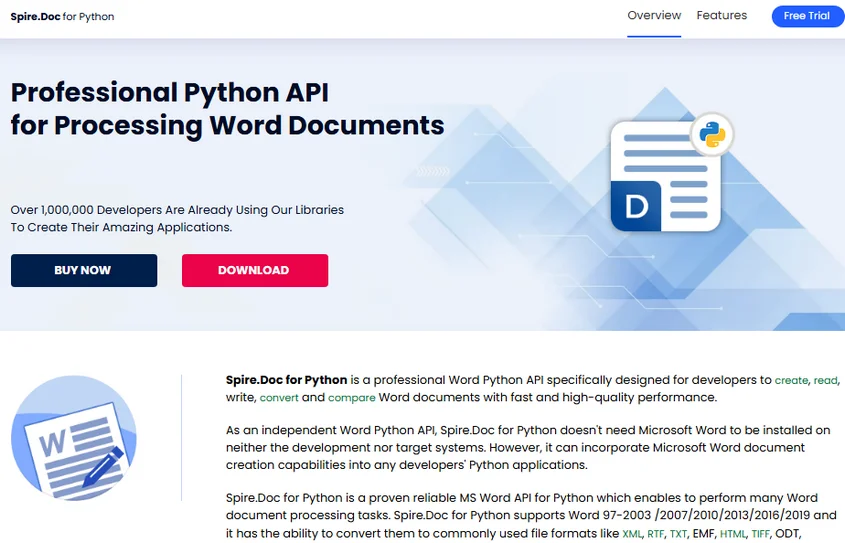
Étapes pour convertir RTF en Word avec Python :
-
Installer la bibliothèque Python requise :
Installez la bibliothèque Spire.Doc depuis PyPI en utilisant pip :
pip install spire-doc -
Ajouter le script Python pour convertir RTF en Word :
Une fois la bibliothèque installée, ajoutez le code suivant pour convertir un fichier RTF en document Word en Python :
from spire.doc import * # Créer un objet Document document = Document() # Charger le fichier RTF document.LoadFromFile("Test.rtf") # Option 1 : Enregistrer en .docx (format Word 2016) document.SaveToFile("Test_output.docx", FileFormat.Docx2016) # Option 2 : Enregistrer en .doc (format Word 97-2003) # document.SaveToFile("Test_output.doc", FileFormat.Doc) # Fermer le document document.Close() -
Exécuter le script :
Le script chargera le fichier RTF dans un objet Document de Spire.Doc et l'enregistrera dans un document Word DOCX ou DOC.
Si vous souhaitez convertir par lots plusieurs fichiers RTF d'un dossier en documents Word, vous pouvez modifier le code comme suit :
from spire.doc import *
import os
# Chemin vers le dossier contenant les fichiers RTF
input_folder = "chemin_vers_le_dossier_rtf"
output_folder = "chemin_vers_le_dossier_de_sortie"
# Parcourir tous les fichiers du dossier
for filename in os.listdir(input_folder):
if filename.endswith(".rtf"):
# Créer un objet Document
document = Document()
# Charger le fichier RTF
rtf_path = os.path.join(input_folder, filename)
document.LoadFromFile(rtf_path)
# Définir le chemin du fichier de sortie (même nom, mais avec l'extension .docx)
output_path = os.path.join(output_folder, f"{os.path.splitext(filename)[0]}.docx")
# Enregistrer en .docx (format Word 2016)
document.SaveToFile(output_path, FileFormat.Docx2016)
# Optionnellement, enregistrer en .doc (format Word 97-2003)
# document.SaveToFile(output_path.replace(".docx", ".doc"), FileFormat.Doc)
# Fermer le document
document.Close()
print("Conversion terminée pour tous les fichiers RTF.")
Avantages :
- Idéal pour le traitement par lots : Convertissez facilement plusieurs fichiers RTF à la fois.
- Pas besoin de Microsoft Word : La conversion est entièrement gérée by Python, sans nécessiter Microsoft Word.
- Personnalisable : Ajoutez des fonctionnalités telles que la gestion des erreurs, la journalisation ou la manipulation de documents avant d'enregistrer.
Inconvénients :
- Nécessite des connaissances en Python : Ne convient pas aux utilisateurs sans expérience en programmation.
- Configuration requise : Vous devez installer Python, la bibliothèque nécessaire et gérer l'environnement.
Pour plus de détails, consultez le guide complet officiel : Python : Convertir Word en RTF et vice versa.
Meilleures pratiques et conseils pour éviter les problèmes de formatage lors de la conversion de RTF en Word
Lors de la conversion de fichiers RTF en Word, le respect de certaines bonnes pratiques peut vous aider à garantir la qualité et l'exactitude de votre conversion :
- Vérifier la mise en forme : Examinez toujours le document Word converti pour détecter les erreurs de mise en forme. Les fichiers RTF perdent parfois leur mise en forme d'origine lors de la conversion.
- Conversion par lots : Si vous devez convertir de nombreux fichiers RTF, envisagez d'utiliser l'automatisation Python ou des outils de traitement par lots pour gagner du temps.
- Enregistrer des sauvegardes : Conservez des sauvegardes de vos fichiers RTF d'origine, en particulier si vous utilisez un outil en ligne ou un script automatisé, pour éviter la perte de données.
- Valider la compatibilité : Assurez-vous que le fichier Word converti est compatible avec la version de Microsoft Word que vous utilisez.
Conseils pour éviter les problèmes de mise en forme
-
Vérifier les images et les tableaux : Ces éléments sont susceptibles de se casser lors de la conversion.
-
Utiliser des polices courantes : Tenez-vous-en à des polices sécurisées pour le Web comme Arial ou Times New Roman.
-
Utiliser Microsoft Word pour les fichiers complexes : Le convertisseur natif de Word gère mieux la mise en forme complexe que les outils en ligne.
Conclusion
La conversion de RTF en Word est une étape simple mais essentielle pour améliorer la mise en forme et la compatibilité des documents. Que vous préfériez la fiabilité de Microsoft Word, la commodité des outils en ligne pour des conversions rapides ou l'efficacité de l'automatisation Python pour les tâches en masse, il existe une solution pour chaque besoin.
Sélectionnez la méthode qui correspond le mieux à vos besoins et commencez à transformer vos fichiers RTF en documents Word professionnels dès aujourd'hui !
FAQ : Conversion de RTF en Word
Q1 : Puis-je convertir RTF en Word sans Microsoft Word ?
R1 : Oui, les outils en ligne et les bibliothèques Python vous permettent de convertir RTF en Word sans avoir besoin d'installer Microsoft Word.
Q2 : La conversion de RTF en Word affecte-t-elle la mise en forme du document ?
R2 : Parfois, la conversion de RTF en Word peut entraîner des problèmes de mise en forme mineurs. Vérifiez toujours le document converti et ajustez la mise en forme si nécessaire.
Q3 : Puis-je automatiser la conversion de RTF en Word pour plusieurs fichiers ?
R3 : Oui, Python et la bibliothèque Spire.Doc for Python vous permettent d'automatiser le processus et de convertir de nombreux fichiers RTF en Word à la fois, ce qui le rend efficace pour les tâches de conversion en masse.